
윈도우 PC를 사용할 때, 갑자기 느려지는 속도 때문에 스트레스 받은 경험 한 번쯤은 있지 않으셨나요? 🤯 단순한 인터넷 검색부터 중요한 작업까지, 속도가 느려지면 업무 효율이 크게 떨어져요. 그런데 이 속도, **설정 몇 가지만 바꿔도 2배 이상 빨라질 수 있다는 사실!**
오늘은 일반 사용자가 간단히 따라 할 수 있는 윈도우 속도 개선 비법들을 정리해서 알려드릴게요. 제가 직접 여러 가지 방법을 시도해 본 결과, 꾸준히 적용하면 체감 속도가 확실히 빨라지더라고요. "내가 생각했을 때", 이건 진짜 꼭 공유하고 싶었어요! 💡
🐢 작업 속도가 느려지는 원인
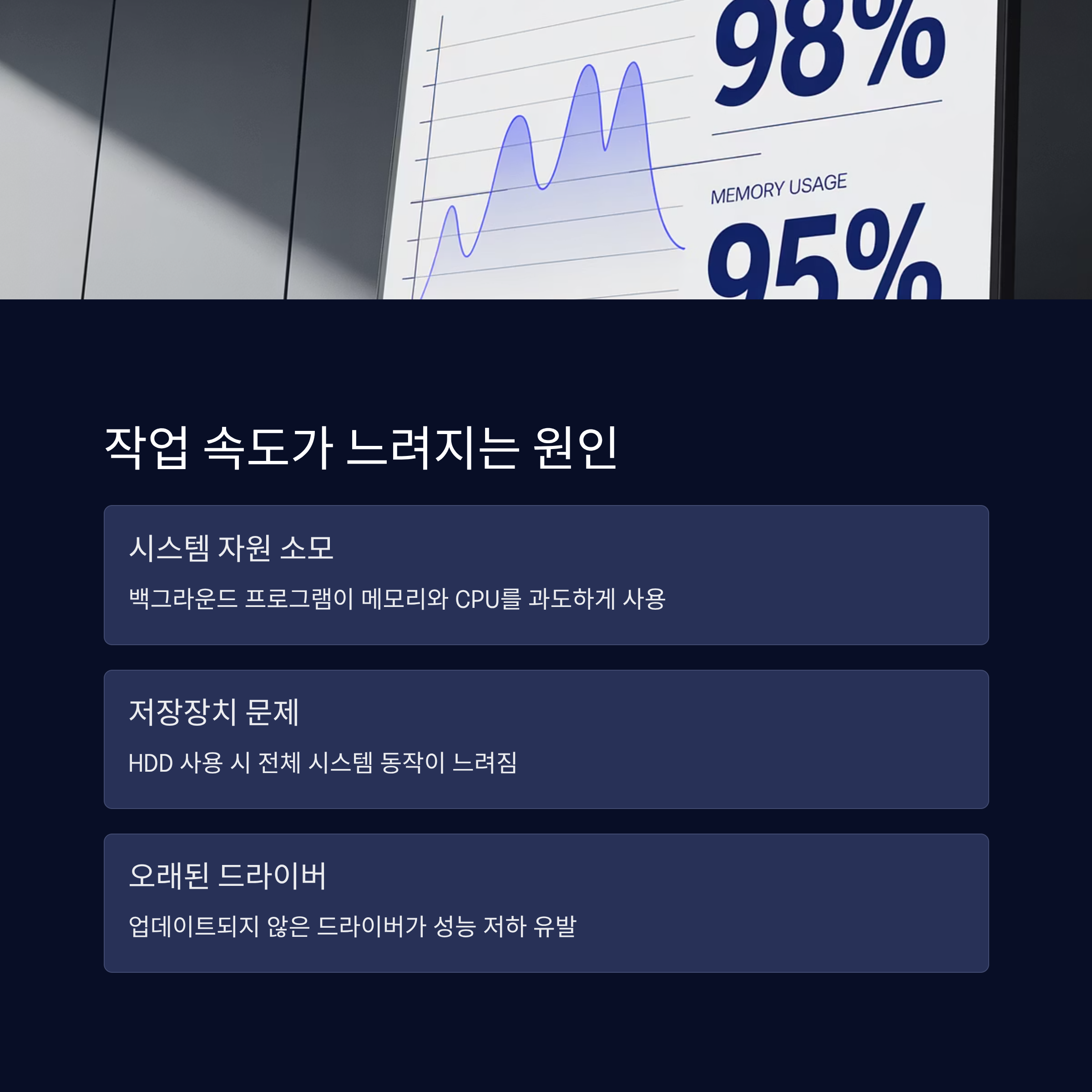
컴퓨터가 느려지는 데는 여러 가지 이유가 있어요. 대부분은 **시스템 자원을 많이 소모하는 프로그램**이나 **과도한 백그라운드 작업** 때문이에요. 특히 오래된 노트북이나 사양이 낮은 PC일수록 자원 관리가 중요해요.
보통 부팅과 동시에 실행되는 앱, 필요 없는 서비스, 무거운 바이러스 백신 프로그램이 시스템 속도를 갉아먹고 있어요. 사용자는 이를 인식하지 못하고 “왜 이렇게 느리지?” 하고 답답해하는 경우가 많죠.
또한, 하드디스크(HDD) 사용자의 경우는 SSD로 업그레이드만 해도 체감 속도가 크게 향상돼요. 저장장치가 느리면 전체적인 윈도우 동작 자체가 늦어지기 때문에 자주 사용하는 프로그램을 실행할 때마다 딜레이가 생겨요.
마지막으로, 오래된 드라이버나 윈도우 업데이트가 제대로 되지 않은 상태도 성능 저하의 주요 원인이에요. 최신 드라이버와 패치를 유지하는 것도 속도 향상에 필수예요.
🚀 부팅 속도 개선 꿀팁

부팅 속도를 빠르게 만들려면 가장 먼저 해야 할 건 **시작 프로그램 관리**예요. 작업 관리자(Task Manager)에서 시작 프로그램 탭을 보면 자동 실행되는 앱들을 확인할 수 있어요. 사용하지 않는 프로그램은 비활성화하는 게 좋아요.
다음은 빠른 시작(Quick Startup) 기능인데요, 이건 부팅 후 로그인 속도를 개선해줘요. 설정 → 전원 및 절전 → 전원 추가 설정 → 전원 버튼 설정에서 '빠른 시작 켜기'를 활성화하면 돼요.
또한, 윈도우 업데이트 후 재시작 시 불필요한 프로세스가 생기기도 하니, 일정 주기마다 재부팅을 해주는 것도 부팅 속도 유지에 도움이 돼요. 특히 노트북 사용자라면 절전 모드만 쓰지 말고 꼭 껐다 켜는 습관이 필요해요.
부팅 속도 개선에는 SSD 설치도 큰 역할을 해요. 윈도우를 SSD에 설치하는 것만으로도 2~3배 빠른 시작이 가능해져요. 요즘은 SSD 가격도 저렴하니, 투자할 만한 가치가 있어요. 😎
🔧 백그라운드 프로세스 정리법
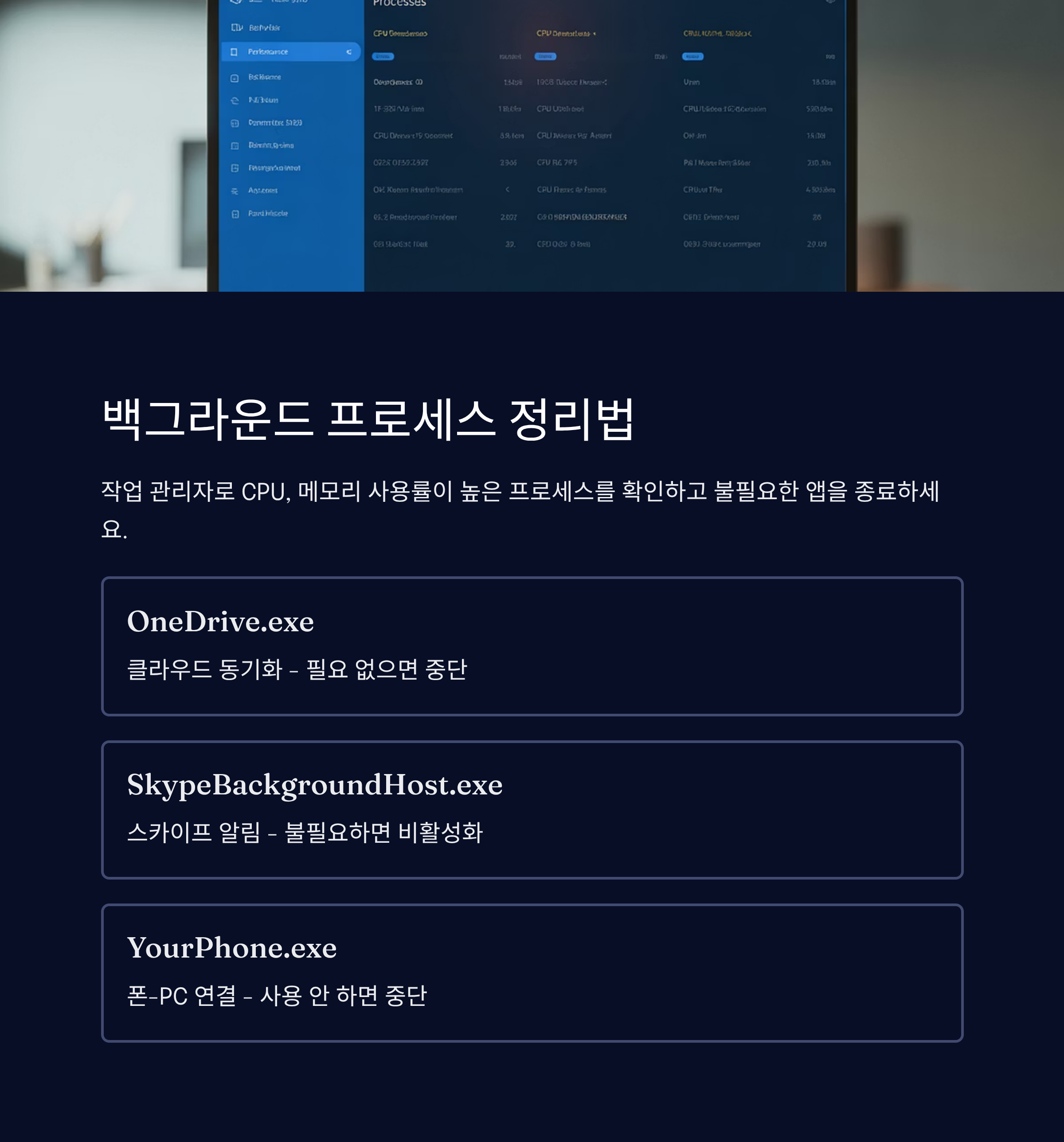
윈도우에서는 백그라운드에서 계속 실행 중인 프로그램들이 시스템 자원을 많이 차지해요. 메모리와 CPU 점유율이 높은 경우, 눈에 보이지 않지만 전체적인 속도 저하로 이어지게 되죠.
작업 관리자(Ctrl + Shift + Esc)를 열면 현재 실행 중인 모든 프로세스를 확인할 수 있어요. CPU, 메모리, 디스크 사용률이 높은 프로세스를 정렬해서 불필요한 앱이나 서비스는 종료해줘야 해요.
윈도우 설정 → 개인 정보 보호 → 백그라운드 앱에서 불필요한 앱 실행을 꺼두는 것도 아주 효과적이에요. 기본적으로 실행되는 계산기, 사진, Xbox 앱 등은 필요 없으면 꺼도 문제없어요.
또한, 보안 프로그램 중에도 실시간 감시를 과하게 설정해두면 성능에 영향을 줄 수 있어요. 가벼운 백신으로 교체하거나 실시간 검사 설정을 최적화하면 시스템 속도를 더 끌어올릴 수 있어요. 🛡
💻 주요 백그라운드 프로세스 정리표
| 프로세스 이름 | 역할 | 필요 여부 | 중단 시 영향 |
|---|---|---|---|
| OneDrive.exe | 클라우드 동기화 | 필요 없음 | 파일 동기화 중단 |
| SkypeBackgroundHost.exe | 스카이프 알림 | 불필요 | 알림 안 옴 |
| RuntimeBroker.exe | 앱 권한 관리 | 중요 | 중단 비추천 |
| YourPhone.exe | 폰-PC 연결 | 필요 없음 | 연동 중단 |
이처럼 어떤 프로세스가 불필요한지 파악하고, 꺼도 되는 항목은 과감히 정리해주는 게 윈도우를 2배 빠르게 만드는 핵심 중 하나예요! 😄
🧹 저장공간 정리로 속도 향상
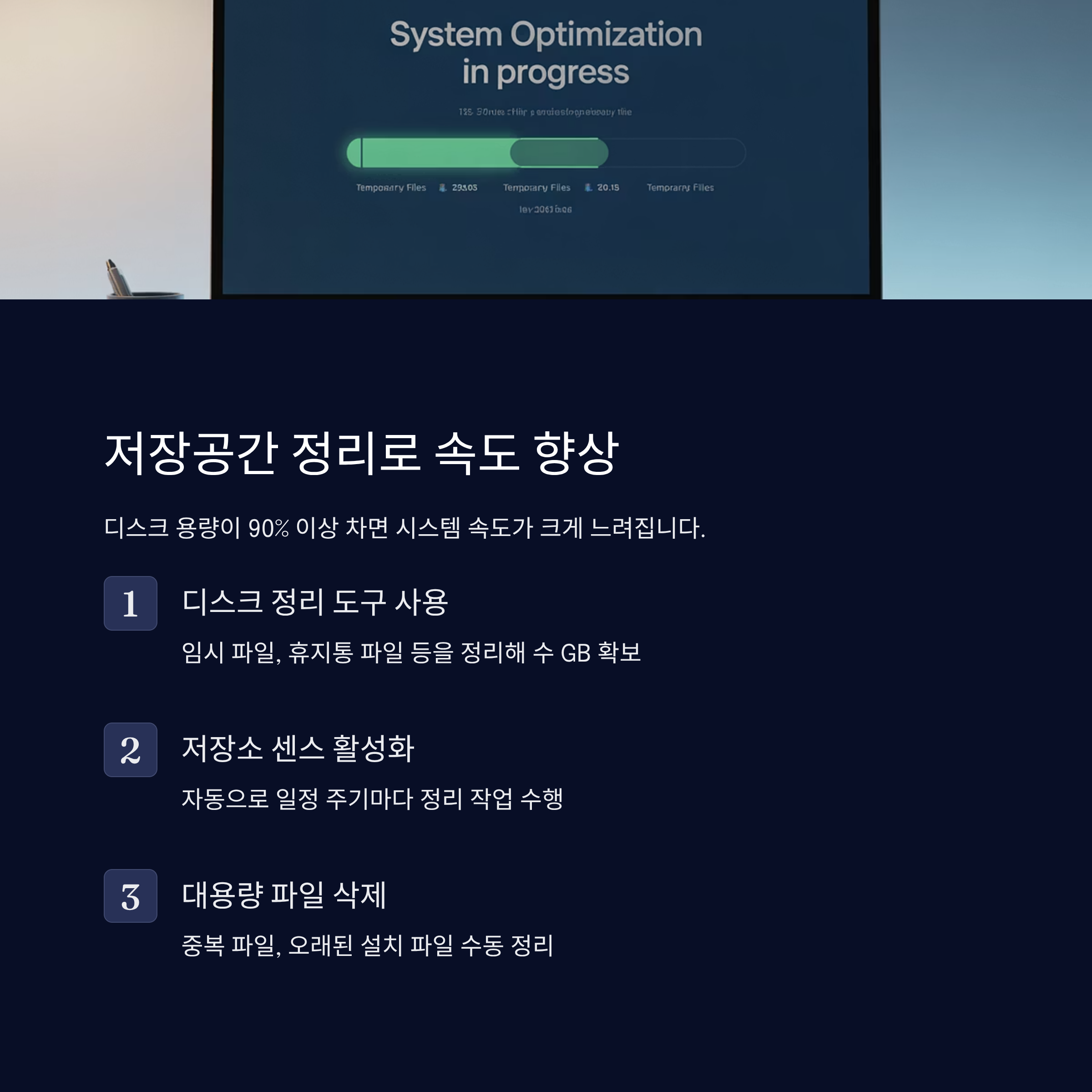
윈도우가 느려지는 또 하나의 주된 이유는 디스크 공간 부족이에요. 하드디스크나 SSD의 용량이 90% 이상 차면, 시스템은 임시 파일을 저장하거나 작업을 처리할 여유 공간이 부족해져요. 결과적으로 전체 속도가 느려지고 프로그램 실행이 버벅거리죠.
이럴 땐 '디스크 정리(Disk Cleanup)' 도구를 활용하는 게 좋아요. 시작 메뉴에서 '디스크 정리'를 검색한 다음, 불필요한 임시 파일, 미리 보기 이미지, 휴지통 파일 등을 정리할 수 있어요. 한 번 정리만 해도 수 GB의 공간을 확보할 수 있답니다.
윈도우 10이나 11을 쓰고 있다면, 설정 → 시스템 → 저장소에서 '저장소 센스(Storage Sense)' 기능을 활용해 보세요. 이 기능은 일정 주기로 자동으로 정리 작업을 해줘요. 특히 다운로드 폴더나 임시 폴더를 자동 정리해주니 편리해요.
마지막으로 대용량 불필요 파일, 중복 파일, 오래된 설치 파일 등을 수동으로 찾고 삭제하는 것도 중요해요. CCleaner 같은 도구를 사용하면 손쉽게 시스템 내부를 청소할 수 있어요. 깔끔한 저장 공간은 곧 빠른 컴퓨터의 기본이니까요! 🧼
📦 디스크 정리 우선순위 체크표
| 항목 | 정리 필요성 | 안전성 | 공간 확보량 |
|---|---|---|---|
| 임시 인터넷 파일 | 매우 높음 | 안전함 | 중간 |
| 휴지통 | 높음 | 파일 복구 불가 | 크게 확보 |
| Windows 업데이트 파일 | 중간 | 주의 필요 | 매우 큼 |
| 이전 설치된 Windows | 매우 높음 | 삭제 시 복구 불가 | 엄청 큼 |
위 표를 참고해서 꼭 필요한 정리 항목부터 하나씩 진행해보세요. 시스템 성능은 물론 저장공간도 넉넉해져서 기분까지 산뜻해질 거예요! 😍
⚙️ 윈도우 설정 최적화 방법

윈도우의 기본 설정은 성능보다는 '예쁜 UI'에 초점이 맞춰져 있어요. 시각 효과, 애니메이션, 투명도 효과 등이 많다 보니 사양이 낮은 컴퓨터에서는 이 요소들만 꺼줘도 훨씬 빨라져요.
제어판 → 시스템 → 고급 시스템 설정 → 성능 설정에서 '최적 성능으로 조정'을 선택하면 시각 효과 대부분이 비활성화돼요. 물론 약간 투박한 느낌은 들 수 있지만, 속도는 확실히 빨라져요!
또한, 작업 표시줄에서 '투명 효과'를 끄고, 시작 메뉴에 불필요한 추천 앱을 표시하지 않도록 설정하면 메모리 사용량도 줄일 수 있어요. 이런 작은 설정들이 모이면 체감 성능은 크게 달라진답니다.
그리고 전원 설정을 '고성능' 또는 '최대 성능'으로 바꾸는 것도 중요해요. 기본값은 '균형 조정'인데, 고성능 모드로 바꾸면 CPU의 최대 출력이 가능해져요. 전원 옵션은 제어판 또는 설정 → 시스템 → 전원에서 쉽게 변경할 수 있어요. 🔋
🛠 추천하는 성능 향상 도구
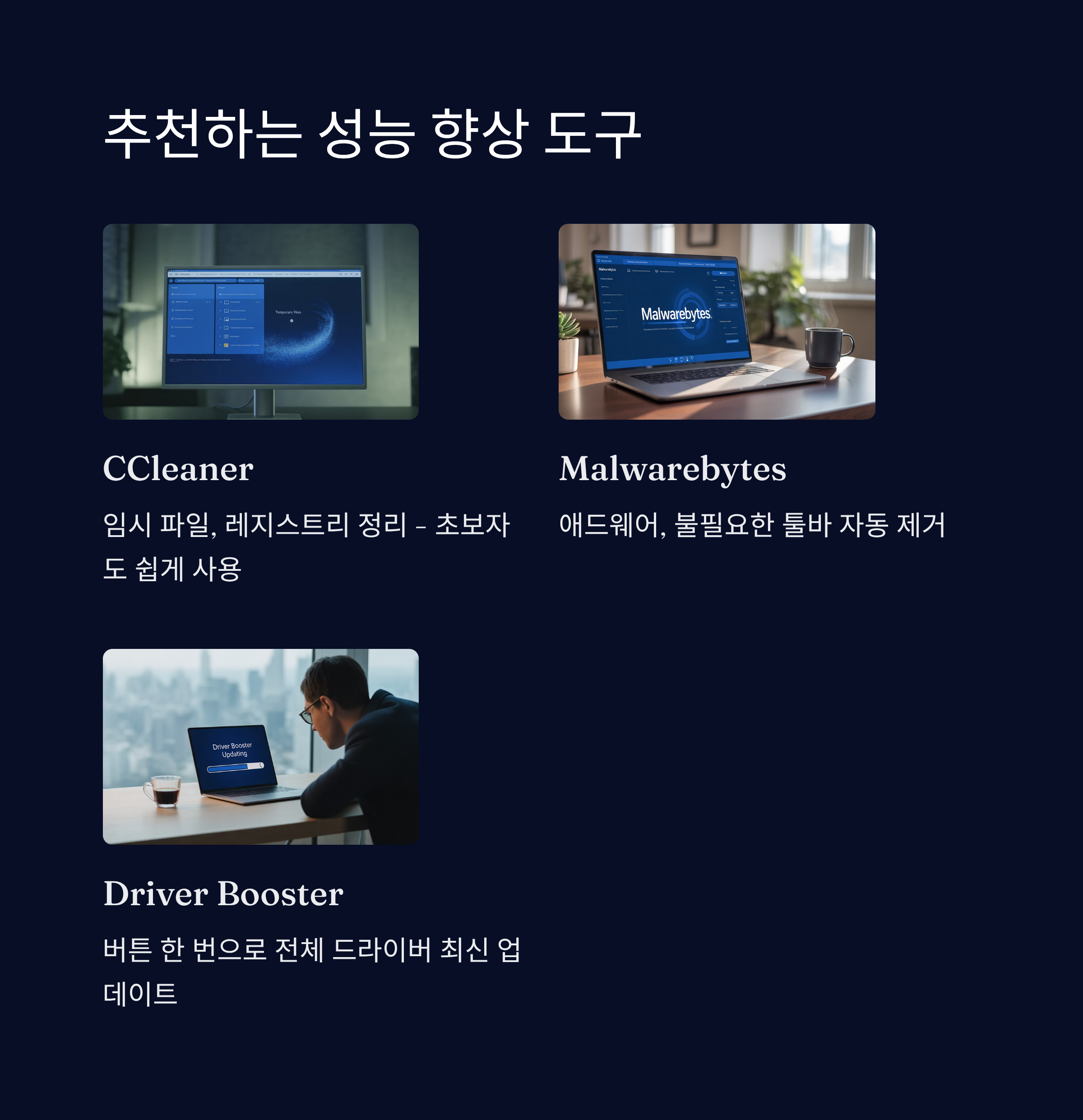
윈도우 자체 기능만으로도 속도 개선이 가능하지만, 전문적인 도구를 함께 사용하면 훨씬 더 강력한 성능 향상이 가능해요. 특히 시스템 청소, 레지스트리 정리, 드라이버 업데이트 같은 부분은 외부 도구의 도움이 큰 편이에요.
첫 번째 추천 도구는 CCleaner예요. 오래된 임시 파일, 캐시, 브라우저 기록 등을 깔끔하게 지워주고, 불필요한 시작 프로그램도 한 번에 비활성화할 수 있어요. 간편한 인터페이스 덕분에 초보자도 쉽게 사용할 수 있는 게 장점이에요.
두 번째는 Malwarebytes 같은 보안 툴이에요. 바이러스는 없지만 시스템에 영향을 주는 애드웨어나 불필요한 툴바, 크롬 확장 프로그램들을 자동으로 제거해줘요. 속도가 느려지는 이유 중 하나가 바로 이런 '숨어 있는 프로그램' 때문이거든요.
그리고 Driver Booster도 추천하고 싶어요. 오래된 드라이버는 속도 저하뿐 아니라, 시스템 불안정까지 초래할 수 있어요. 이 도구를 이용하면 버튼 한 번으로 전체 드라이버를 최신으로 업데이트할 수 있어요. 🚗
🧰 윈도우 최적화 도구 비교표
| 도구명 | 기능 요약 | 사용 난이도 | 추천 용도 |
|---|---|---|---|
| CCleaner | 임시 파일, 레지스트리 정리 | 매우 쉬움 | 전체 정리 |
| Malwarebytes | 악성코드 제거 | 중간 | 보안 향상 |
| Driver Booster | 드라이버 자동 업데이트 | 쉬움 | 드라이버 최신화 |
| Advanced SystemCare | 올인원 성능 향상 | 초보자용 | 통합 관리 |
이 도구들을 활용하면 손쉽게 PC 상태를 진단하고, 2배 이상의 체감 성능을 경험할 수 있어요. 자동화 도구 + 윈도우 설정 최적화 = 빠른 컴퓨터 공식이에요! 🧠
📖 FAQ

Q1. 윈도우 속도 향상을 위해 SSD는 꼭 필요한가요?
A1. 네! HDD보다 SSD는 속도 차이가 매우 커서, 부팅부터 파일 실행까지 모든 작업에서 체감이 돼요.
Q2. 시작 프로그램은 몇 개까지가 적당할까요?
A2. 3~5개 이내로 제한하는 것이 좋아요. 꼭 필요한 백신이나 드라이버 소프트웨어만 켜두세요.
Q3. 레지스트리 정리는 꼭 해야 하나요?
A3. 꼭은 아니지만, 오래된 시스템일수록 효과적이에요. 단, 정리 시 백업은 꼭 해두세요.
Q4. 백신은 속도를 느리게 하나요?
A4. 일부 백신은 실시간 감시가 강해 속도를 느리게 해요. 가볍고 효율적인 백신을 선택하세요.
Q5. 윈도우 포맷 말고 속도 올릴 수 있나요?
A5. 네! 오늘 소개한 설정과 도구들만으로도 포맷 없이 충분히 속도를 올릴 수 있어요.
Q6. 자동 업데이트를 끄면 속도에 도움이 되나요?
A6. 단기적으로는 도움이 되지만, 보안 위험이 커져서 추천하지 않아요. 예약 업데이트 설정이 좋아요.
Q7. CPU 온도도 속도에 영향을 줄까요?
A7. 네! 과열되면 성능이 자동 제한돼요. 서멀 재도포나 쿨링 팬 점검이 필요할 수 있어요.
Q8. 가정용 PC도 최적화 도구를 써야 하나요?
A8. 꼭 전문용이 아니어도 좋아요. CCleaner처럼 가볍고 쉬운 도구부터 사용해보세요.
※ 이 글에서 소개한 윈도우 최적화 방법 및 프로그램은 사용자의 환경에 따라 효과가 다를 수 있어요. 설정 변경 및 프로그램 사용 시 반드시 백업을 진행하시고, 사용 전 라이선스와 정품 여부를 확인해주세요.
'IT 로봇' 카테고리의 다른 글
| 인터넷 뱅킹 보안 강화 3가지 습관 (0) | 2025.09.26 |
|---|---|
| 스마트폰 발열 줄이는 실전 방법 5가지 (1) | 2025.09.25 |
| 디지털 자산 관리와 NFT 기초 가이드 (0) | 2025.09.23 |
| 카메라 없이 PC에서 얼굴 촬영하는 현실적인 방법 (0) | 2025.09.22 |
| 온라인 강의 수강 효율 2배 올리는 비법 (1) | 2025.09.21 |



